Como alterar sons SMS no iOS e embaralhar toques
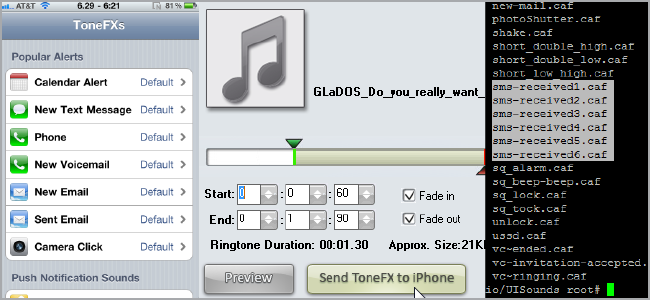
Links rápidos
- Instalação e configuração
- Como colocar sons no seu dispositivo
- Como embaralhar toques aleatoriamente
- Método manual (sem pagar)
Visão geral
Uma das maiores queixas sobre o iOS é a escassez de tons de SMS por padrão. Se o seu aparelho estiver jailbroken, você pode adicionar e gerenciar esses sons e fazer o iPhone escolher ringtones aleatoriamente usando a ferramenta ToneFXs 2. Este guia explica passo a passo a instalação, como enviar seus próprios arquivos de áudio e como usar o recurso de embaralhar. Também cobre o método manual via SSH, precauções de segurança e alternativas.
Importante: modificar a partição do sistema ou usar OpenSSH expõe seu dispositivo a riscos se você não tomar as precauções corretas. Sempre faça backup antes de alterar arquivos do sistema.
Instalação e configuração
ToneFXs 2 é uma ferramenta desenvolvida por Efiko e está disponível pelo Cydia por US$4,99, com uma versão de teste gratuita de 15 dias.
- Abra o Cydia e procure por “ToneFXs 2 (Pro)”.
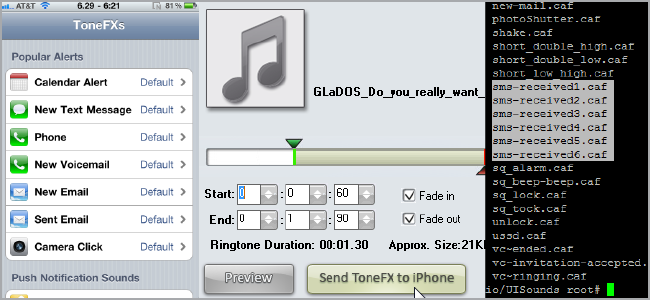
Toque em instalar, aguarde o processo e depois re-spring quando solicitado.
Encontre o ícone do ToneFXs e abra o aplicativo. Se você também usa BiteSMS, pode ver um aviso de compatibilidade — toque em OK.
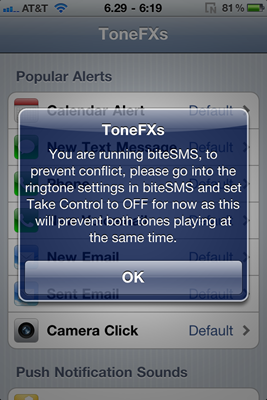
- Na interface principal você verá a lista de sons do sistema que podem ser alterados. Toque em qualquer alerta para atribuir tons.
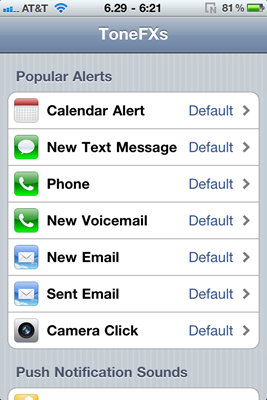
- Você pode criar “perfis” (profiles) — conjuntos de alertas para contatos ou contextos diferentes — tocando no botão +. Toque no perfil Default para ver os sons disponíveis.
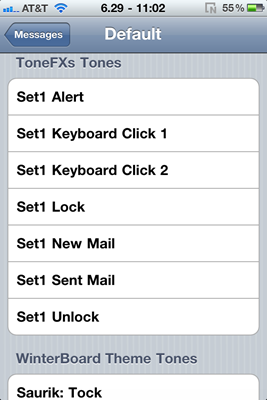
- Use Gerenciar Tons (Manage Tones) para visualizar e apagar sons já instalados.
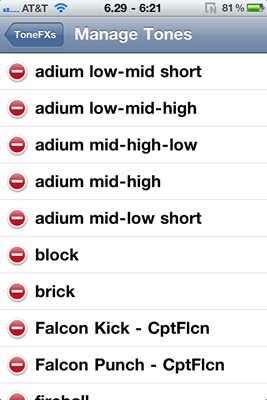
Como colocar sons no seu dispositivo
ToneFXs aceita ringtones criados via iTunes para todas as notificações e também temas de som do Winterboard baixados via Cydia. A maneira mais fácil de enviar seus próprios tons é usar o aplicativo ToneFXsCreator, disponível no site do Efiko.
- Baixe o ToneFXsCreator para o seu sistema operacional no site do Efiko.
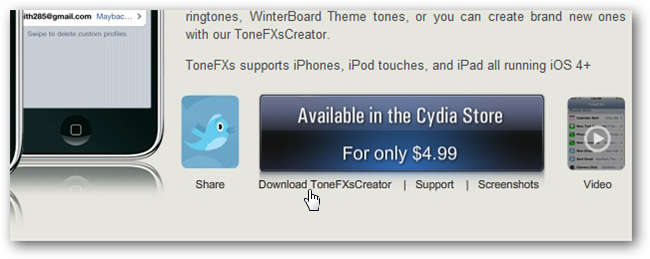
- Instale e abra o aplicativo.
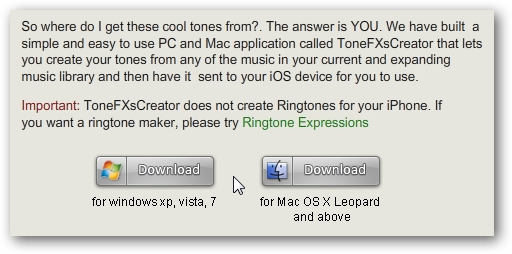
- Clique em “Browse Computer” para carregar um arquivo de áudio. Ajuste os marcadores de início e fim ou digite tempos específicos.

- Previsualize o trecho e, quando estiver satisfeito, clique em “Send ToneFX to iPhone”. Dê um nome ao arquivo e confirme.
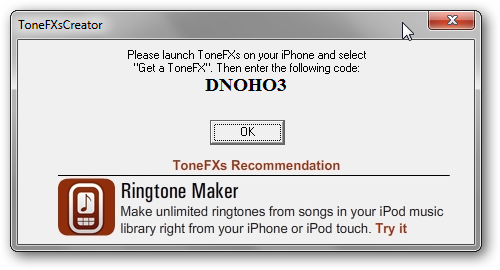
- O arquivo será enviado para os servidores do Efiko e você receberá um código de texto. No app ToneFXs no iPhone, role até “Get a ToneFX” e insira o código para baixar o tom diretamente para sua biblioteca.
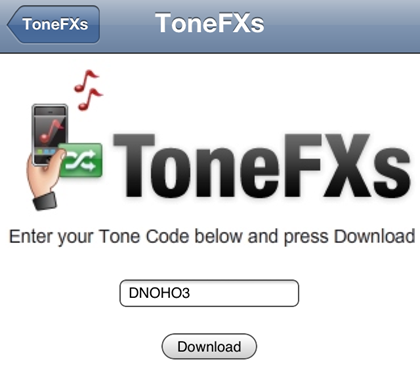
Dicas de áudio: prefira arquivos curtos (2–8 segundos) para notificações. Converter para mono e ajustar ganho evita picos de volume desagradáveis.
Como embaralhar toques aleatoriamente
O recurso de “shuffle” do ToneFXs permite selecionar múltiplos sons para um único alerta. O aplicativo escolherá aleatoriamente um dos tons selecionados sempre que o alerta ocorrer.
- Ao editar um alerta, marque várias entradas na lista de sons.
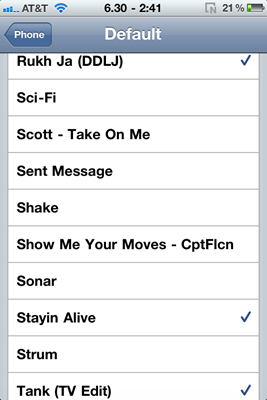
- Na tela de perfis você verá a indicação “X Tones” mostrando que há múltiplos tons associados.
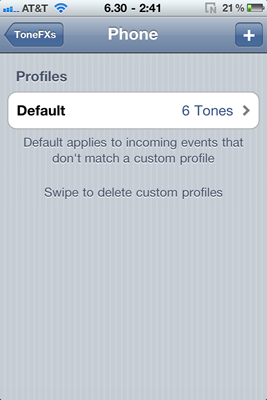
Benefício prático: evita a fadiga auditiva causada por ouvir repetidamente o mesmo som.
Método manual (sem pagar)
Se você prefere não pagar e aceita trabalhar com a linha de comando, é possível substituir manualmente os sons de texto na partição do sistema. Não é recomendado para iniciantes.
Pré-requisitos:
- OpenSSH instalado via Cydia
- Acesso à mesma rede Wi‑Fi no computador e no iPhone
- Um cliente SSH/SCP no computador (Terminal no macOS/Linux ou PuTTY/PSCP no Windows)
Instale OpenSSH e reinicie o dispositivo.
Do computador, conecte via SSH usando as credenciais padrão:
username: “root” password: “alpine”
- A primeira coisa a fazer após o login é trocar a senha do root:
passwdSiga as instruções e defina uma senha forte.
- Navegue até a pasta dos sons do sistema:
/System/Library/Audio/UISounds/- Faça backup dos arquivos originais antes de substituir:
cp sms-received1.caf sms-received1.caf.bak- Use SCP para copiar seu arquivo de áudio para o iPhone. Exemplos:
scp mario_brick.aiff root@192.168.1.107:/System/Library/Audio/UISounds/sms-received5.cafObservações técnicas:
- Renomeie a extensão .AIFF para .caf durante o SCP se necessário.
- Arquivos mono costumam funcionar melhor para notificações.
- Se precisar converter, use ferramentas como Audacity para ajustar taxa, canais e formato.
- Após substituir os arquivos, reinicie o springboard ou o dispositivo para aplicar as alterações. Se desejar, desinstale OpenSSH quando terminar para reduzir superfície de ataque.
Alternativas ao SCP: ferramentas gráficas como iPhoneBrowser podem facilitar o processo sem linha de comando.
Segurança e boas práticas
- Sempre altere a senha padrão do root imediatamente após instalar OpenSSH.
- Faça backup dos arquivos originais (crie cópias .bak) antes de sobrescrever.
- Remova OpenSSH quando terminar se não precisar dele permanentemente.
- Use senhas fortes e, se possível, rede isolada para operações de modificação do sistema.
Nota de privacidade: manipular sons e perfis não envolve transferência de dados pessoais por si só, mas o uso de servidores externos (como o envio para o servidor do Efiko) pode envolver tráfego de arquivos. Se isso for sensível, prefira enviar os tons diretamente via USB/cliente local.
Compatibilidade e migração
- ToneFXs funciona em dispositivos iOS jailbroken compatíveis com Cydia. Verifique requisitos de versão no repositório do pacote.
- Se você atualizar o iOS via Apple, o jailbreak será removido e alterações manuais na partição do sistema podem ser revertidas. Salve cópias dos seus sons se pretende migrar.
- Ao migrar para outro aparelho jailbroken, exporte os tons com o ToneFXsCreator ou copie a pasta de UISounds com backups.
Diagnóstico e solução de problemas
Problema: o som não toca após substituir arquivos
- Verifique permissões de arquivo (owner root, permissões 644). Corrija com chmod/chown se necessário.
- Confirme que o arquivo está no formato correto (.caf) e canal único (mono).
- Reinicie o SpringBoard/dispositivo.
Problema: não consegue conectar via SSH
- Confirme IP do iPhone em Ajustes > Wi‑Fi > (i) junto ao nome da rede.
- Assegure que OpenSSH está instalado e o dispositivo reiniciado.
- Verifique firewall/antivírus no computador que possam bloquear conexões.
Mini playbook passo a passo
- Escolha abordagem: ToneFXs (GUI, pago) ou manual (SSH, grátis).
- Se for usar SSH: instale OpenSSH, altere senha, faça backup dos sons.
- Crie/prepare seus arquivos de áudio em local seguro, converta para mono e .caf.
- Envie via ToneFXsCreator ou SCP para a pasta UISounds.
- Configure perfis e selecione múltiplos tons para embaralhar.
- Teste e ajuste volumes. Faça restauração se necessário.
Checklist por perfil
Usuário casual (prefere GUI):
- Instalar ToneFXs via Cydia
- Usar ToneFXsCreator para enviar tons
- Criar perfis e marcar múltiplos tons
- Testar notificações
Usuário avançado (linha de comando):
- Instalar OpenSSH
- Trocar senha root
- Fazer backup (.bak) dos sms-received*.caf
- Converter e enviar arquivos via SCP
- Ajustar permissões e reiniciar
Administrador de segurança:
- Verificar versão do Cydia e do pacote ToneFXs
- Auditar mudanças na partição do sistema
- Garantir remoção de OpenSSH após uso
Riscos e mitigação (matriz resumida)
Risco: exposição remota por OpenSSH
- Mitigação: alterar senha, remover OpenSSH após uso, usar rede local segura
Risco: arquivos inválidos quebram alerta
- Mitigação: testar localmente, manter backups .bak
Risco: incompatibilidade após atualização iOS
- Mitigação: manter cópias locais dos tons, anotar passos de restauração
Quando não usar ToneFXs ou o método manual
- Evite modificar a partição do sistema se você depende do aparelho para trabalho crítico e não tem tempo para recuperação.
- Se você não confia em enviar arquivos para servidores externos, prefira transferências locais via cabo ou ferramentas locais.
Galeria de casos limites
- Tons muito longos podem ser cortados pelo sistema: mantenha entre 1–10 segundos para notificações.
- Tons estéreo podem ter som estranho em monofones antigos; converta para mono.
- Alguns apps de terceiros podem sobrescrever preferências do sistema — verifique configurações de app.
Fluxo de decisão (Mermaid)
flowchart TD
A[Deseja som customizado?] -->|Não| B[Fim]
A -->|Sim| C[Tem jailbreak?]
C -->|Sim| D[Prefere GUI?]
C -->|Não| E[Métodos oficiais: iTunes, perfis de toque]
D -->|Sim| F[Instalar ToneFXs e ToneFXsCreator]
D -->|Não| G[Usar OpenSSH e SCP]
F --> H[Enviar tons e criar perfis]
G --> I[Converter arquivos, backup, SCP]
H --> J[Testar e ajustar]
I --> J
J --> K[Remover OpenSSH se usado]
K --> BGlossário (uma linha cada)
- Jailbreak: processo de remoção de restrições do iOS para instalar software não autorizado pela Apple.
- Cydia: repositório de pacotes para dispositivos jailbroken.
- SpringBoard: interface do iOS que controla a tela inicial e execução de ícones.
- SCP: protocolo seguro para copiar arquivos entre computadores via SSH.
Perguntas frequentes rápidas
P: Posso usar arquivos MP3 direto?
R: Converta para .caf ou .aiff e ajuste canais/tempo antes de enviar.
P: O ToneFXs afeta atualizações do iOS?
R: Atualizações oficiais da Apple normalmente removem o jailbreak e podem reverter modificações ao sistema.
P: Posso reverter facilmente para os sons originais?
R: Sim, se você criou backups (.bak) antes de substituir os arquivos.
Resumo final
ToneFXs 2 torna simples adicionar, gerenciar e embaralhar sons de notificação no iOS jailbroken, com uma interface mais segura e prática que a substituição manual de arquivos. Para quem prefere não pagar, o método manual via SSH funciona, mas exige mais cuidado: sempre faça backups, mude a senha padrão e remova serviços de acesso remoto quando terminar. Seja qual for o método, teste e mantenha cópias dos seus arquivos para fácil restauração.
Você embaralha seus toques? Encontrou um método melhor? Compartilhe suas experiências nos comentários.
Materiais semelhantes

Instalar e usar Podman no Debian 11
Apt‑pinning no Debian: guia prático

Injete FSR 4 com OptiScaler em qualquer jogo
DansGuardian e Squid com NTLM no Debian Etch

Corrigir erro de instalação no Android
